Comment supprimer les 15 dernières minutes de votre historique de recherche Google
Il existe un moyen rapide d'effacer votre historique de recherche récent sur Google. Le géant de la recherche vous a facilité la tâche de débarrasser votre compte de vos données de recherche récentes grâce à une fonction de confidentialité appelée Suppression rapide.
Vous ne devriez pas avoir à passer par un labyrinthe de paramètres pour un nettoyage rapide. Mais vous pouvez rapidement supprimer votre historique de recherche des 15 dernières minutes en appuyant simplement sur le menu Compte, le tout en quelques secondes.
Qu'est-ce que la fonctionnalité de suppression rapide de Google?
La fonction de suppression rapide était l'un des rares contrôles de confidentialité dévoilés par la société appartenant à Alphabet lors de sa conférence des développeurs Google I / O 2021. Celles-ci comprenaient également la possibilité de désactiver rapidement l'historique des positions dans Maps, ainsi que l'ajout de dossiers verrouillés dans Photos.
Le navigateur Google Chrome vous permet de supprimer votre historique de navigation aussi récemment que la dernière heure. Mais ce n'est que l'historique de votre navigateur et n'affecte pas ce qui est enregistré lorsque vous êtes connecté à votre compte Google.
La fonction de suppression rapide de Google résout ce dilemme en vous donnant la possibilité de supprimer non seulement vos requêtes de recherche, mais également tous les sites Web que vous avez visités à partir de l'application Google dans ce court laps de temps. Cela ne supprimera tout simplement pas l'historique de navigation de Chrome.
Comment effacer votre historique de recherche des 15 dernières minutes
Tout d'abord, assurez-vous que votre application Google est à jour. Vérifiez sur Google Play Store ou iOS App Store pour voir si de nouvelles mises à jour sont disponibles, et appuyez sur Mettre à jour si elles le sont. À présent:
- Ouvrez l'appli Google .
- Appuyez sur l'icône de votre profil dans le coin supérieur droit pour accéder au menu.
- Sous Historique de recherche , appuyez sur Supprimer les 15 dernières minutes .
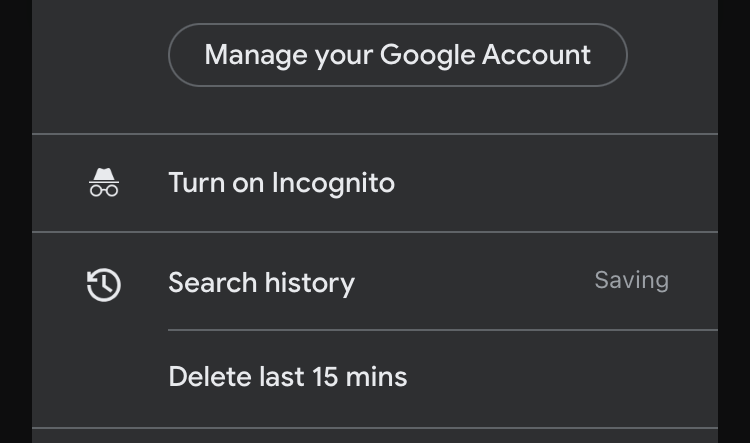
C'est ça. Google va maintenant effacer tout votre historique de recherche des 15 minutes précédentes. Vous verrez un écran de confirmation, il est donc encore temps d'annuler les modifications si vous le souhaitez. La prise en compte des modifications peut prendre un certain temps.
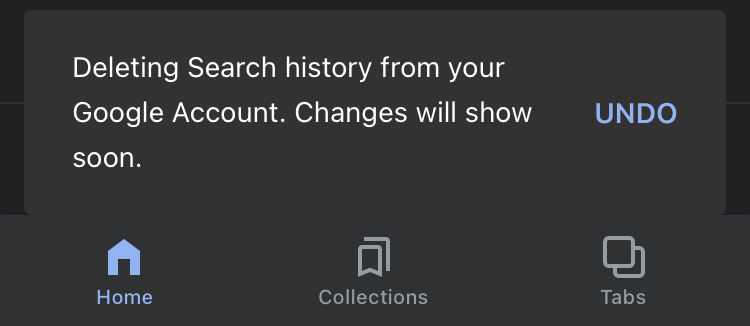
Autres moyens de supprimer votre historique de recherche Google
La fonction de suppression rapide est simplement un moyen plus rapide de supprimer votre historique de recherche récent. Vous trouverez ci-dessous d'autres méthodes que vous pouvez utiliser pour supprimer votre historique de recherche sur Google:
Comment supprimer manuellement votre historique de recherche sur Google
- Ouvrez l'application Google sur votre smartphone et appuyez sur l'icône de profil .
- Appuyez sur Historique de recherche , puis faites défiler vers le bas pour afficher vos données, qui apparaîtront après les mots recherchés .
- Cliquez maintenant sur le X à droite de chaque élément de recherche que vous souhaitez supprimer. Cela supprimera définitivement ces éléments de recherche.
Vous pouvez également supprimer votre historique de recherche de la dernière heure ou du dernier jour, mais ces options ne sont disponibles que sur votre PC ou ordinateur portable, et non sur l'application mobile de Google. Allez simplement sur myactivity.google.com , sélectionnez Supprimer l'activité par sur la gauche, puis cliquez sur Dernière heure ou choisissez l'option que vous préférez dans le menu.
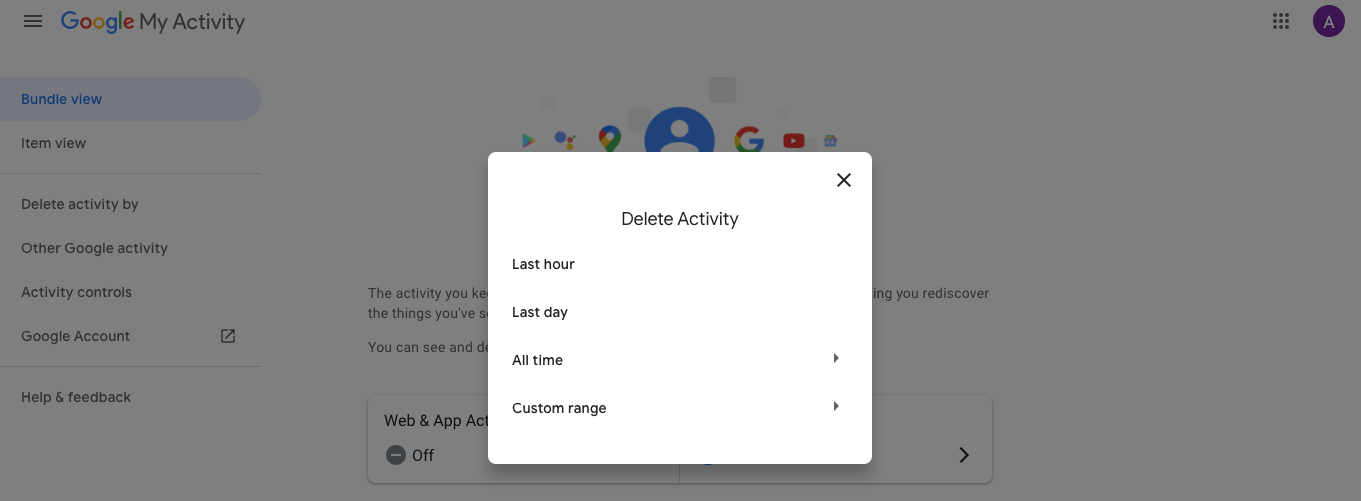
Google vous offre également la possibilité d'activer l'option de suppression automatique pendant trois mois, 18 mois ou 36 mois. Cette option est disponible sur l'application mobile.
Comment effacer votre historique de recherche sur Google Chrome pour mobile
- Ouvrez l'appli Google sur votre smartphone.
- Appuyez sur le menu à trois points en bas à droite de l'écran.
- Faites défiler vers le bas et appuyez sur Historique .
- Appuyez maintenant sur Effacer les données de navigation en bas de l'écran.
- Sélectionnez ou désélectionnez le type de données que vous souhaitez supprimer, en vous assurant d'avoir sélectionné l' historique de navigation .
- Appuyez maintenant sur Effacer les données de navigation en bas de votre écran.
Cela supprime l'historique de votre navigateur, mais pas de votre compte Google.
Protégez vos données et votre compte avec les contrôles de confidentialité de Google
Peu importe votre niveau d'information, une grande partie d'Internet et de son fonctionnement reste insaisissable, et le risque de compromission de vos données et de vos comptes est toujours une réalité. Pensez à utiliser les contrôles de confidentialité de Google pour assurer la sécurité de votre compte. Après tout, vous ne pouvez jamais être «trop sûr» sur Internet.
